Lorsque vous êtes identifiés comme administrateur, le script offre deux manières de fonctionner: Contrôles administrateurs visibles & contrôles administrateurs désactivés. Vous pouvez basculer entre ces deux modes en cliquant sur l'élément correspondant de la barre de menu en haut de la page.
Lorsque vous avez activé les contrôles, vous pouvez administrer votre galerie en utilisant la barre de menu ou le menu qui apparait alors en dessus:
Lorsque vous avez désactivé les contrôles administrateurs, vous êtes toujours identifiés comme administrateur, mais les contrôles administrateurs (la barre de menu administrateur etc...) sont cachés afin de vous donner un aperçu de ce que verra "l'utilisateur normal". Toutefois (comme vous êtes toujours identifié comme administrateur), certaines options et possibilités s'afficheront de la même manière que si vous aviez activé les contrôles administrateur; vous ne pouvez pas utiliser "Cacher les contrôles administrateurs" pour voir ce qu'un non administrateur est atcuellement autorisé à voir. Si vous voulez voir ce qu'un visiteur occasionnel peut voir et faire sur votre site, déconnectez-vous simplement de votre site. Pour voir ce que les utilisateurs enregistrés peuvent voir et faire sur votre site, créez un compte de test (non-admin) et identifiez-vous avec ce compte particulier (lorsque vous faites ceci, il est recommandé d'utiliser deux navigateurs différents, PAS deux instances du même navigateur, pour voir votre site et rester connecter comme administrateur dans l'un et pour voir ce qu'un utilisateur normal voit après des changements effectués en mode administrateur. Vous devrez rafraichir l'écran non-administrateur pour voir les changements opérés).
L'élément "contrôles administrateurs visibles" / "contrôles administrateurs désactivés" étaient appelés "mode administrateur" / "mode utilisateur" dans les versions précédentes de Coppermine. L'équipe de développement à décidé de changer ces noms parce que certains utilisateurs étaient induits en erreur, pensant que "le mode utilisateur" était supposé montrer à l'administrateur ce que les utilisateurs réguliers pouvaient faire et voir; comme expliqué ci dessus, ce n'est pas le cas.
Les éléments du menu administrateur sont très explicites:
Voir toutes les images nécessitant l'approbation de l'administrateur (si vous avez réglé l'approbation de l'administrateur comme étape nécessaire dans les réglages du panneau de gestion des "groupes"). L'élément du menu "Fichiers à valider" n'est affiché que s'il y a des téléchargements qui nécessitent l'approbation de l'administrateur. S'il n'y a pas de tels fichiers, l'élément de menu est caché afin de ne pas surcharger le menu administrateur.
Configurer l'aspect général de votre galerie et la paramétrer en utilisant le bouton "Configuration" du menu administrateur
Créer/Modifier/Effacer les catégories
Créer/Modifier/Effacer les albums
Gestionnaire d'images qui peut-être utilisé pour personnaliser l'ordre des fichiers à l'intérieur des albums. Par défaut, la page des vignettes qui affiche le contenu d'un album est triée dans l'ordre spécifié dans "Ordre de tri par défaut pour les fichiers" dans la page de configuration. L'option "Tri des images" prends le dessus sur le mécanisme de tri par défaut et affiche les vignettes dans l'ordre que vous aurez défini. Comme cela demande un effort supplémentaire dans la maintenance de chaque album, il est recommandé d'utiliser le tri par nom de fichiers par défaut (à la place de tout ordre de tri personnalisé) et de nommer de manière appropriée les fichiers avant le téléchargement.
Note: chaque utilisateur (y compris l'administrateur) peut utiliser les contrôles de tri sur la page qui affiche les images pour prendre manuellement le dessus de l'ordre de tri par défaut défini dans la configuration de Coppermine dans l'option "Tri des images"; avec cette méthode finale de changement de l'ordre des fichiers est stockée localement dans un cookie du client et on revient à l'ordre de tri de la configuration à l'extinction de ce cookie.
Créer/Modifier/Effacer les groupes
Créer/Modifier/Effacer les utilisateurs
Bannissement d'utilisateurs basé sur le nom d'utilisateur, l'adresse courriel ou l'adresse IP. Elément de menu non disponible si la galerie est intégrer.
Modifier votre profil utilisateur (le profil de l'administrateur de la galerie)
Modifier/Approuver/Désapprouver/Effacer les commentaires des utilisateurs
Affiche les e-cartes envoyées patr les utilisateurs.
Vous devez d'abord activer l'enregistrement des e-cartes dans la page de configuration (par défaut, l'enregistrement est désactivé). Lorsque cette option est activée, toutes les e-cartes envoyées sont enregistrées dans la base de données, et l'administrateur de la galerie Coppermine peut les visualiser.
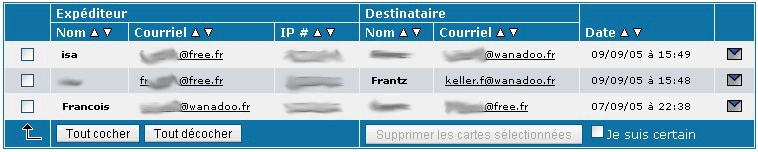
Vous pouvez trier les enregistrements en cliquant sur les icones de flèches à côté de chaque ligne, et vous pouvez effacer un ou plusieurs enregistrements (l'effacement de l'enregistrement n'empêchera pas le destinataire de la carte de la visualiser).
Avant de basculer cette option sur on, assurez-vous que l'enregistrement de telles informations sont légales dans votre pays. Il est aussi conseillé de prévenir les utilisateurs que les e-cartes sont enregistrées (de préférence sur la page d'enregistrement).
Ajouts de fichiers par lots précédemment téléchargés par FTP, dans la base de données de Coppermine. L'ajout de fichiers par lots ne télécharge pas les fichiers pour vous. Vous devez télécharger les fichiers en utilisant le gestionnaire de fichiers de votre hébergeur ou un client FTP. Placez par FTP les fichiers dans des répertoires que vous aurez créé dans le répertoire albums de Coppermine. Ne créez pas ces fichiers dans le répertoire userpics.
Une collection d'utilitaires pour:
Les détails de ces outils et ce que vous pouvez faire avec se trouvent sur la page Outils d'administration de cette documentation.
Gérer les métadonnées EXIF qui seront affichés dans la section Informations sur l'image en regardant une image individuelle. Cet élément du menu ne s'affiche que si l'option de configuration "lire les informations EXIF dans les fichiers JPEG" est activée en premier lieu.
Gérer les mots-clés assignés aux fichiers
Installer / Désintaller / Configurer les plugins
Activer / Désactiver / Gérer la passerelle (l'intégration de Coppermine avec d'autres applications)
Voir tous les fichiers logs générés par Coppermine (uniquement disponible si vous activez l'enregistrement des logs)
Voir les statistiques générales de votre galerie (Disponible uniquement si l'option correspondante a été activée dans la configuration).
Attention: activer les statistiques détaillées implique des requêtes complémentaires de la base de données et augmente le temps de chargement de la page. Comprenez aussi que la taille de la table correspondante dans la base de données peut augmenter de manière dramatique si vous activez cette fonction.
Vous devriez vider la table des statistiques de ses enregistrements de temps en temps pour éviter qu'elle ne devienne trop grosse. Pour ce faire, cochez "Vider TOUTES les statistiques de visites" au bas de la page et envoyez le formulaire.
L'outil de statistiques est fait comme un module très basique de statistiques - si vous souhaitez avoir plus de détails ou si vous êtes préoccupé par une trop grand charge que les statistiques peuvent générer à la base de données, vous devriez regarder du coté d’une solution alternative comme Google Analytics ou équivalent.
Vérifie la version des fichiers de votre installation pour s'assurer que vous avez bien mis à jour comme suggérer et que vos fichiers sont bien à jour. Des détails sur l'utilisation et l'interprétation du vérificateur de version peuvent être trouvés dans la section correspondante de la documentation Mise à jour → L'outil de vérification de version
Fait une mise à jour de la base de données lors de la mise à jour depuis une ancienne version. Cela ne pose pas de problèmes de relancer cette application, donc si vous n'êtes pas sur que votre base de données soit à jour, lancer ce script.
[plus...]
Affiche les informations de la version de PHP utilisée sur le serveur et des modules qu'il utilise
On peut accéder manuellement à cette page en entrant phpinfo.php comme nom de fichier dans la barre d'adresse de votre navigateur.
La sortie de la page phpinfo n'est visible que pour l'administrateur, les autres n'y ont pas accès. Par conséquence, il n'est pas utile de se référer à cette page lors d'une demande d'aide. Entre autres choses, vous pouvez voir si GD est supporté et quel est le chemin d'accès du fichier php.ini, le paramétrage du safe_mode, le paramétrage de suhosin sur la page phpinfo. En fait, cette page ne fait qu'exécuter la commande PHP phpinfo.
Coppermine contient une fonction qui affiche des news de la page officielle de Coppermine pour les administrateurs. Si vous choisissez de cacher cette section, vous pouvez la réactiver en cliquant sur le lien "Montrer les news" du menu administrateur.
Lire la version en ligne de cette documentation (ce document)
Dans les versions précédentes de Coppermine (cpg1.4.x et antérieurs) il y avait un mode administrateur et un mode utilisateur pour "les utilisateurs enregistrés", quelque chose de similaire à ce qui existait pour le vrai administrateur. Cette fonction a été enlevée parce qu'elle induisait en erreur les utilisateurs et n'apportait pas de réels avantages.
L'utilisateur avec des droits de téléchargement a les options d'administration suivantes: